win10系统如何关闭web搜索 win10系统关闭web搜索怎么设置
更新时间:2023-02-25 12:58:06作者:yang
在win10系统中,任务栏中新增加了web搜索索引器,不仅在开始菜单的旁边占了好大一个位置,对于用户说来win10系统这个搜索栏并没有给平时的工作带来便捷,所以完全可以去掉,那么win10系统关闭web搜索怎么设置呢?下面小编就来教大家win10系统关闭web搜索设置方法。
具体方法:
1、将鼠标光标放到任务栏空白处右键单击。
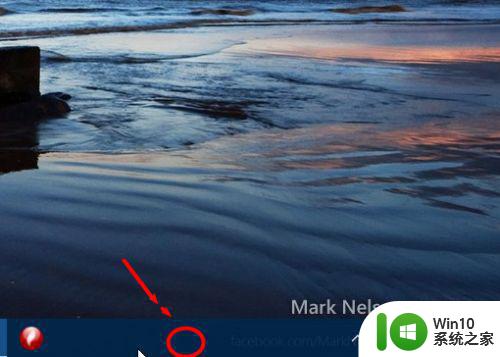
2、找到搜索按钮
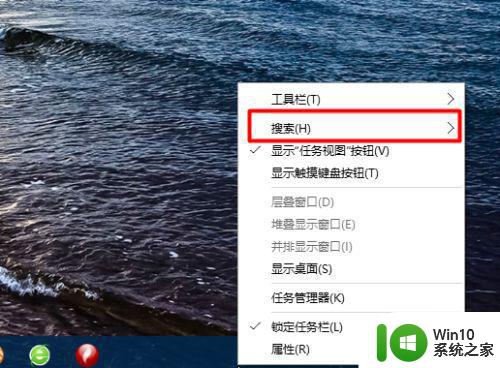
3、在搜索中找到隐藏按钮,点击它
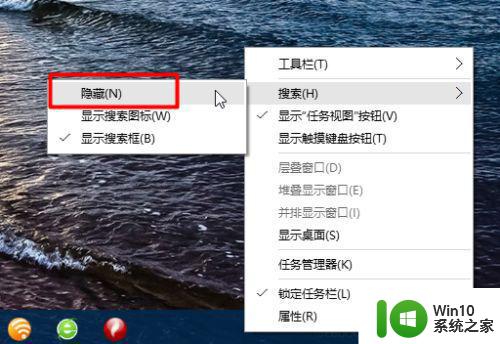
4、发现搜索框隐藏了
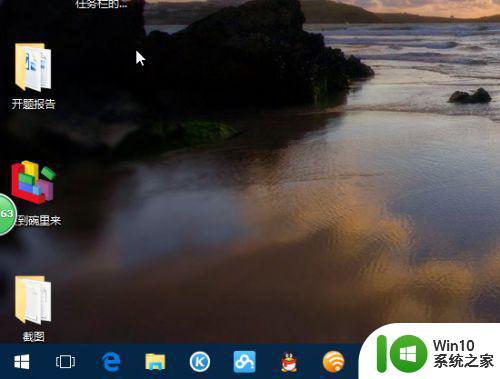
5、点击显示搜索框,发现搜索框又出现了
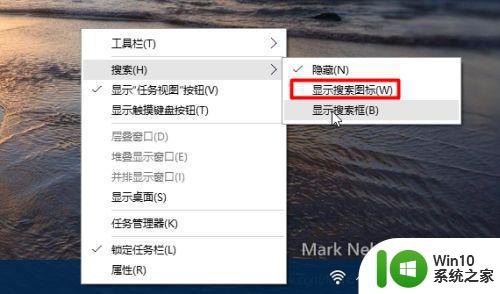
6、将显示任务视图按钮前面的对勾去掉,可以去掉任务栏的任务视图按钮
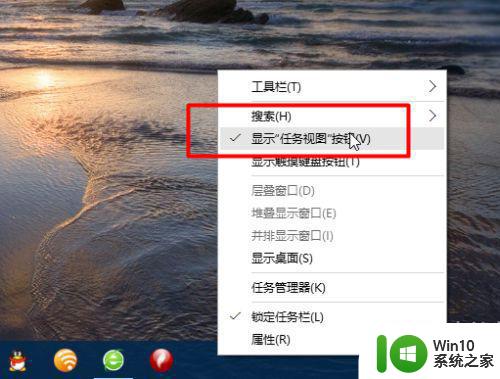
7、搜索框和任务视图按钮都关闭了!
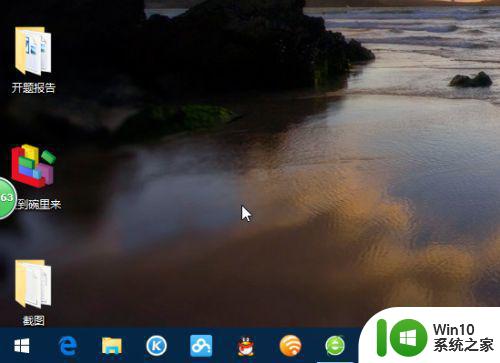
上述就是关于win10系统关闭web搜索设置方法了,还有不清楚的用户就可以参考一下小编的步骤进行操作,希望能够对大家有所帮助。
win10系统如何关闭web搜索 win10系统关闭web搜索怎么设置相关教程
- win10系统任务栏“搜索web和windows”取消的方法 Win10系统如何取消任务栏搜索栏中的“搜索web和windows”
- 如何在Windows10系统中关闭搜索框 Win10系统搜索框关闭方法及步骤
- 怎么设置关闭win10系统小娜且不影响本地搜索 如何关闭Windows 10系统小娜语音助手并保留本地搜索功能
- Win10系统怎么关闭搜索时的网页内容提示 Win10系统如何关闭搜索时网页内容预览提示
- win10系统设置小娜关闭且不影响本地搜索的方法 Windows 10小娜关闭方法不影响本地搜索
- win10如何关闭微软小娜搜索框 如何关闭小娜搜索框win10
- win10关闭热门搜索的方法 win10热门搜索怎么关闭
- win10关闭搜索服务的图文教程 win10搜索服务如何关闭
- win10搜索引擎关闭了打开设置方法 win10搜索引擎关闭后如何重新打开
- win10任务栏TaskbarSearch搜索框关闭方法 win10任务栏搜索框如何隐藏
- win10搜索框总自动弹出的关闭方法 win10搜索框总自动弹出怎么关闭
- win10关闭搜索功能的详细步骤 win10怎么关闭搜索功能节省磁盘空间
- win10玩只狼:影逝二度游戏卡顿什么原因 win10玩只狼:影逝二度游戏卡顿的处理方法 win10只狼影逝二度游戏卡顿解决方法
- 《极品飞车13:变速》win10无法启动解决方法 极品飞车13变速win10闪退解决方法
- win10桌面图标设置没有权限访问如何处理 Win10桌面图标权限访问被拒绝怎么办
- win10打不开应用商店一直转圈修复方法 win10应用商店打不开怎么办
win10系统教程推荐
- 1 win10桌面图标设置没有权限访问如何处理 Win10桌面图标权限访问被拒绝怎么办
- 2 win10关闭个人信息收集的最佳方法 如何在win10中关闭个人信息收集
- 3 英雄联盟win10无法初始化图像设备怎么办 英雄联盟win10启动黑屏怎么解决
- 4 win10需要来自system权限才能删除解决方法 Win10删除文件需要管理员权限解决方法
- 5 win10电脑查看激活密码的快捷方法 win10电脑激活密码查看方法
- 6 win10平板模式怎么切换电脑模式快捷键 win10平板模式如何切换至电脑模式
- 7 win10 usb无法识别鼠标无法操作如何修复 Win10 USB接口无法识别鼠标怎么办
- 8 笔记本电脑win10更新后开机黑屏很久才有画面如何修复 win10更新后笔记本电脑开机黑屏怎么办
- 9 电脑w10设备管理器里没有蓝牙怎么办 电脑w10蓝牙设备管理器找不到
- 10 win10系统此电脑中的文件夹怎么删除 win10系统如何删除文件夹
win10系统推荐
- 1 雨林木风ghost win10 64位简化游戏版v2023.04
- 2 电脑公司ghost win10 64位安全免激活版v2023.04
- 3 系统之家ghost win10 32位经典装机版下载v2023.04
- 4 宏碁笔记本ghost win10 64位官方免激活版v2023.04
- 5 雨林木风ghost win10 64位镜像快速版v2023.04
- 6 深度技术ghost win10 64位旗舰免激活版v2023.03
- 7 系统之家ghost win10 64位稳定正式版v2023.03
- 8 深度技术ghost win10 64位专业破解版v2023.03
- 9 电脑公司win10官方免激活版64位v2023.03
- 10 电脑公司ghost win10 64位正式优化版v2023.03